YouTube Shorts — один из самых популярных источников УБТ. Они хорошо конвертят нутру, белую товарку и инсталлы. Но чтобы получить от Шортсов максимальный профит, нужно уметь правильно анализировать их статистику.
В статье рассказываем, какие есть данные о Шортсах в YouTube Studio, как правильно их анализировать и проводить оптимизацию видеокреативов.
Какая есть встроенная статистика Shorts в Youtube Studio
Получить доступ к статистике Shorts могут все авторы YouTube. Для этого нужно перейти в «Творческую студию» (или YouTube Studio) и выбрать раздел «Аналитика». Здесь находятся вкладки со всеми основными данными о переходах, охватах, демографии аудитории, времени просмотров видео и т. д.
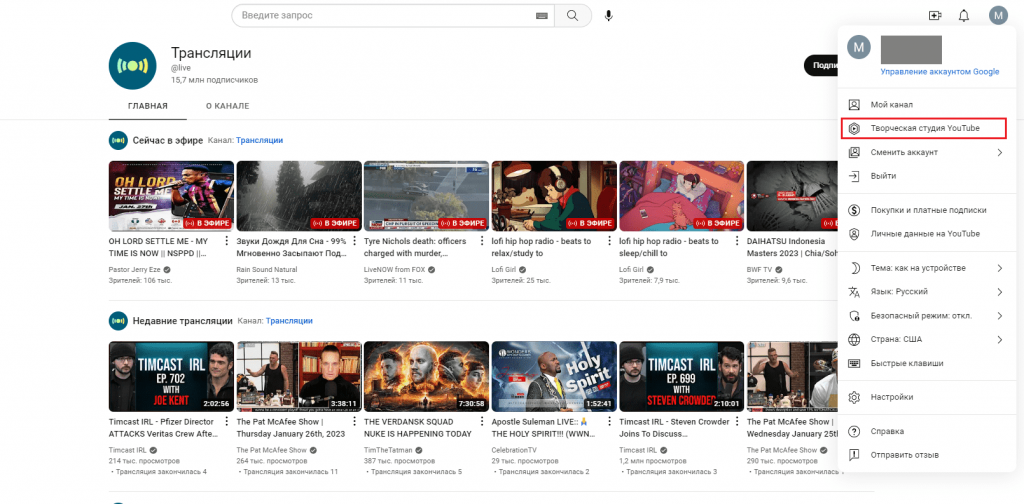
Творческая студия YouTube
Всю статистику YouTube Studio можно выгрузить в двух форматах: Google таблицы (откроется в новой вкладке) и CSV. Чтобы скачать данные, нажмите на значок в правом верхнем углу и выберите нужный формат.
Все о монетизации YouTube & shorts, подпишись!
Как узнать общую статистику YouTube Shorts
Общая статистика канала находится в разделе «Аналитика» → «Обзор». В этой вкладке можно увидеть:
- количество просмотров всех Шортсов за выбранный период;
- общее время просмотров (в часах);
- количество новых подписчиков.
В левом меню находится статистика самых популярных Шортсов за последние 48 часов. Данные этой таблицы постоянно обновляются, и вы можете отслеживать, какие из креативов приносят вам основной трафик.
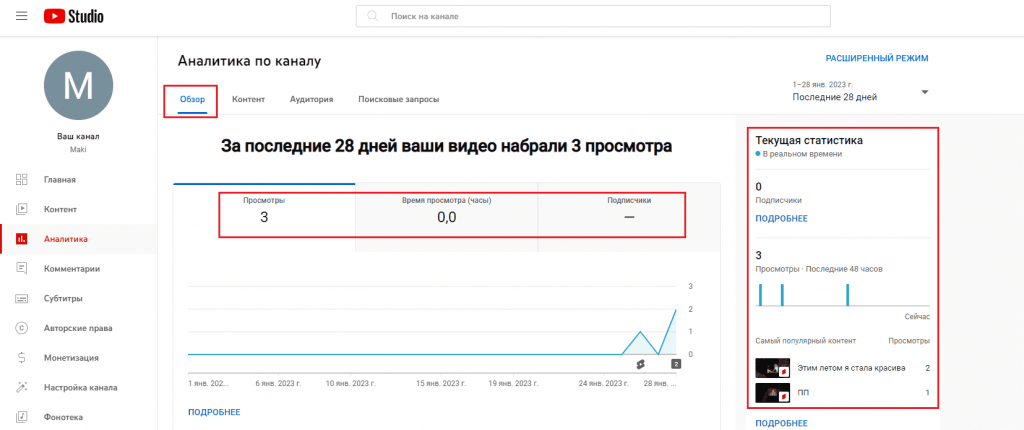
Аналитика YouTube Shorts
Также в разделе «Обзор» находится таблица с наиболее популярными видео на вашем канале. Чтобы перейти к ней, прокрутите страницу со статистикой вниз до раздела «Самый популярный контент за период».
Разбивка видео в таблице происходит по количеству просмотров (от большего к меньшему). Поэтому вебы с ее помощью могут сразу определить наиболее эффективные видеокреативы. Но учтите, что данные этой таблицы общие по каналу, без разбивки на длинные и короткие видео.
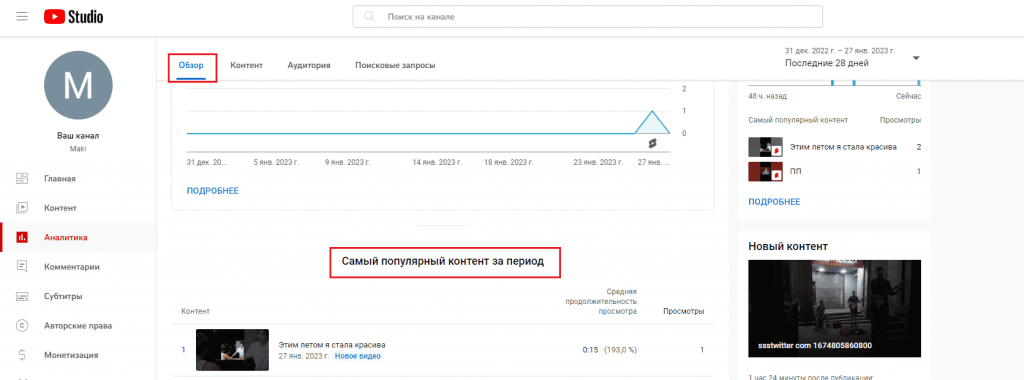
Самый популярный контент за период
С 2023 года YouTube позволяет авторам подключиться к программе монетизации Шортсов. Статистика монетизированных Шортсов в YouTube Studio ничем не отличается от статистики обычных короткометражек. Но после подключения монетизации в разделе «Аналитика» → «Контент» рядом с каждым из Шорстов появится один из двух статусов:
- зеленый — успешная монетизация;
- желтый — скорее всего, есть какое-то нарушение (например, авторских прав). Необходимо отредактировать креатив либо подать на апелляцию.
Как узнать источники трафика YouTube Shorts
Чтобы узнать источники трафика ваших коротких видео, перейдите во вкладку «Контент» и выберите фильтр «Shorts». Если на вашем канале публикуются только короткометражки, устанавливать фильтр не нужно.

Фильтр Shorts
Далее пролистайте страницу вниз до таблицы «Как зрители находят ваши короткие видео». YouTube дает анализ по следующим источникам переходов:
- поиск по видеохостингу;
- плейлисты и страницы плейлистов;
- лента Shorts;
- рекомендуемые видео;
- адресная строка и закладки;
- внешние источники.
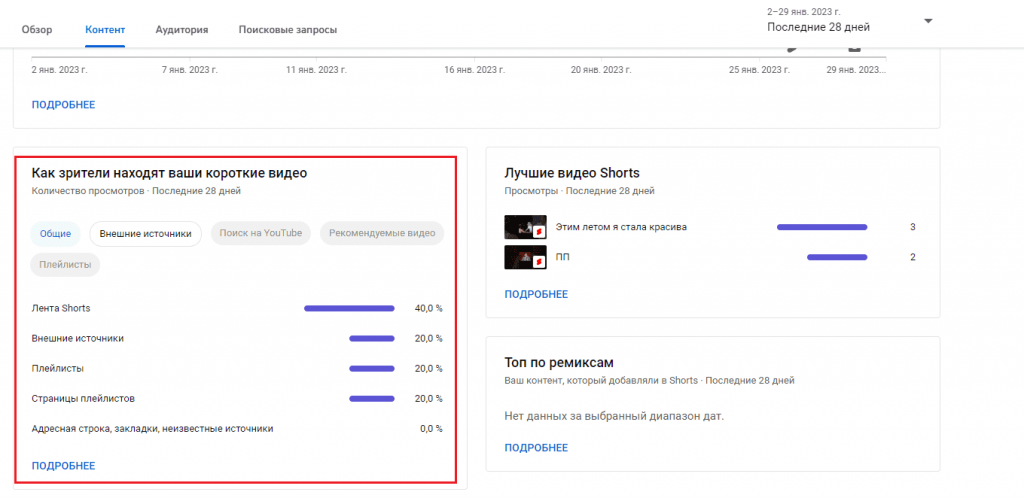
Таблица «Как зрители находят ваши короткие видео»
По каждому из источников есть подробная статистика. Чтобы открыть ее, нажмите «Подробнее» под таблицей «Как зрители находят ваши короткие видео». В раскрывшемся окне будут указаны данные по:
- количеству показов Shorts;
- CTR каждого видео;
- общее число просмотров;
- средняя продолжительность просмотра;
- общее время просмотров видео (в часах).
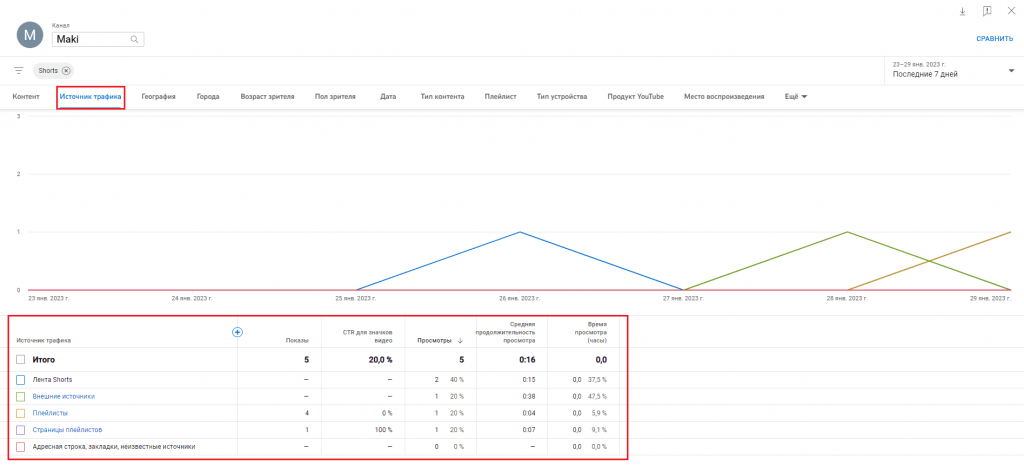
Таблица с подробной статистикой по источникам
Если ваши Шортсы SEO-оптимизированы, то вы также сможете узнать, по каким ключевым словам зрители их находили. Для этого перейдите в раздел «Аналитика» → «Поисковые запросы».
Также из этой вкладки можно узнать другие популярные запросы пользователей. Это полезная информация для вебов, которые оптимизируют свои видеокреативы под поисковик YouTube.
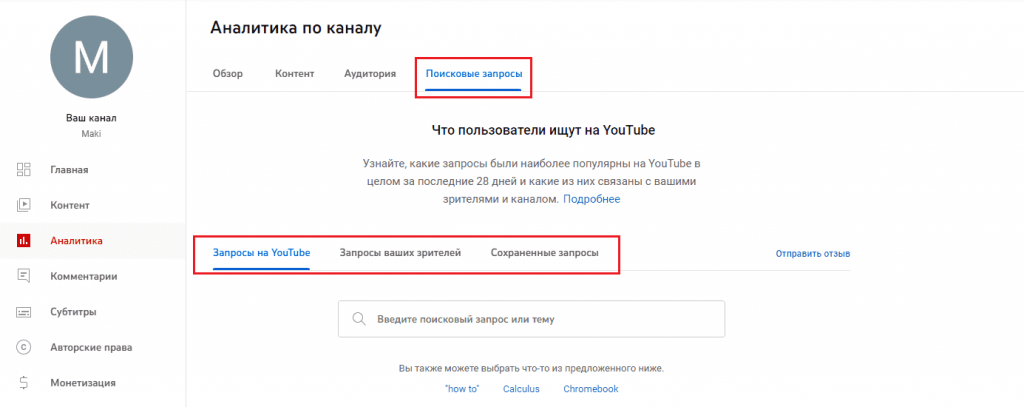
Поисковые запросы YouTube
Как узнать демографию аудитории YouTube Shorts
Для этого откройте «Аналитику» и перейдите в раздел «Аудитория». Здесь вы сможете увидеть основные данные своей аудитории: количество новых подписчиков, уникальных и постоянных зрителей.
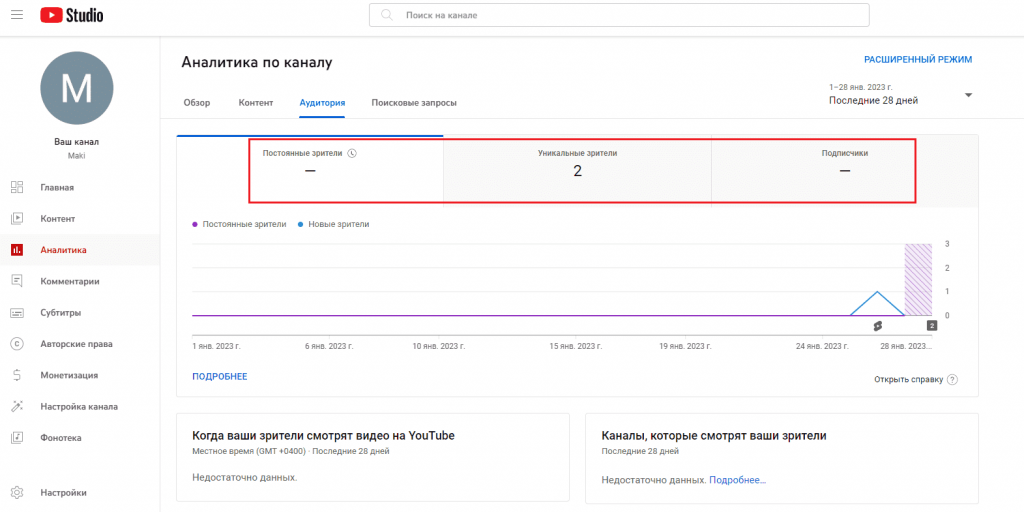
Аудитория YouTube Shorts
Проскролльте страницу вниз, чтобы увидеть детальную информацию о том, когда ваши зрители смотрят видео на YouTube. Эта информация нужна арбитражникам, чтобы вычислить лучшее время для публикации рекламных кампаний. Также в Youtube Studio есть информация о том:
- какие каналы и видео смотрят ваши зрители;
- ТОП регионов;
- самый популярный язык субтитров.
Если нажать на кнопку «Подробнее» под любым из разделов, YouTube автоматически откроет график с детальной информацией о ваших зрителях: их ГЕО, пол, возраст, тип устройства, язык, сайт просмотра и т. д.
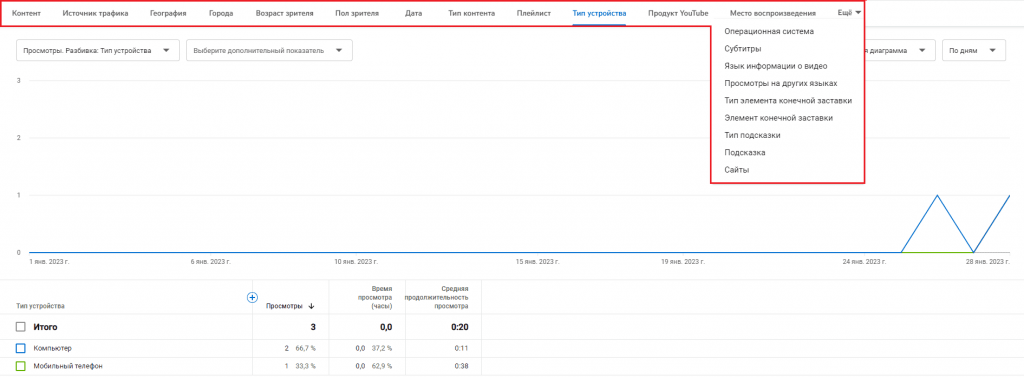
График с подробной информацией об аудитории
Как посмотреть аналитику по каждому YouTube Short
Для этого нужно перейти в «Аналитику» и нажать на иконку нужного Шортса. YouTube по умолчанию откроет вкладку «Обзор» с общей статистикой выбранного видео:
- количество просмотров;
- время просмотров (в часах);
- как изменилось количество подписчиков после публикации видео;
В левом меню раздела «Обзор» отображается статистика выбранного Шортса в реальном времени. Вы можете видеть, как меняется количество просмотров ролика и откуда приходят зрители.
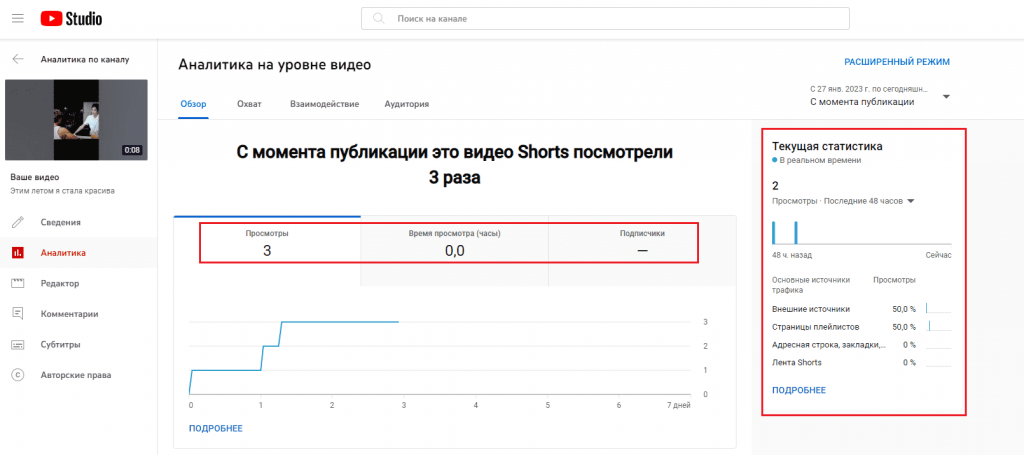
Аналитика на уровне видео
Также YouTube предоставляет данные о поведении аудитории. В длинных роликах вы можете видеть, какие моменты пользователи проматывают. В коротких такой функции нет, но вы можете увидеть, в какой момент люди прекратили просмотр видео. Плюс есть данные о том, как долго пользователи смотрят ваши Шортсы и какой процент зрителей досматривает их до конца. Вся эта статистика находится в графике «Удержание аудитории» и доступна только в аналитике на уровне видео.
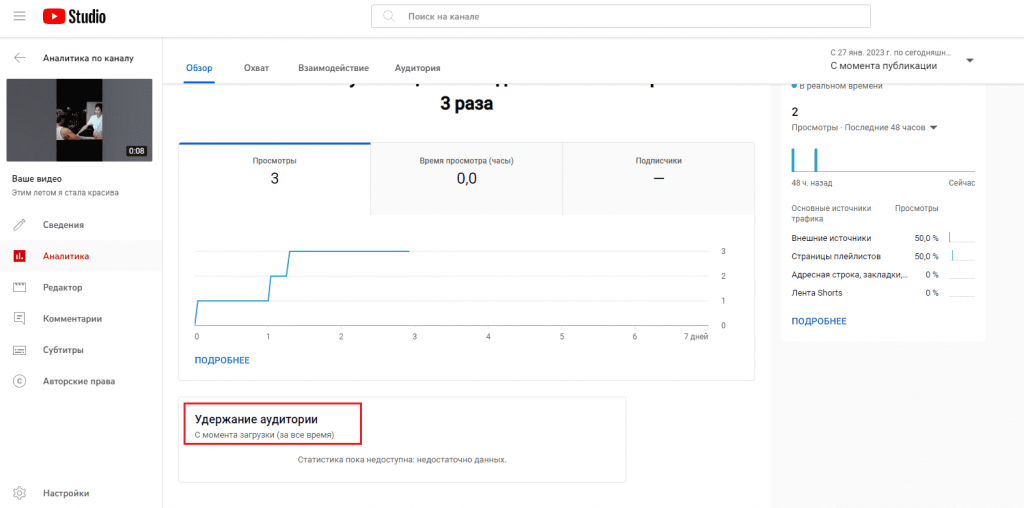
Удержание аудитории YouTube Shorts
Во вкладке «Охват» находится статистика по показам, просмотрам, CTR, уникальным и старым зрителям. Эти данные могут помочь вам понять, что нравится вашей аудитории, и определить процент повторных просмотров видео.
Также внизу, под общими данными, есть детальная разбивка по источникам переходов к конкретному Шортсу.
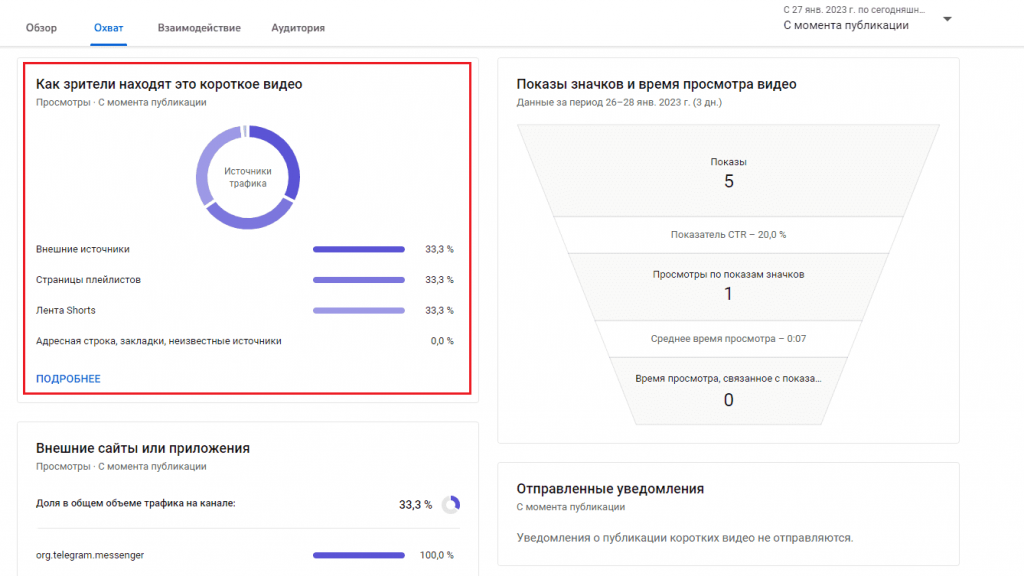
Источники трафика YouTube Shorts
Во вкладках «Взаимодействие» и «Аудитория» находится детальная статистика по лайкам и дизлайкам, демографии аудитории и суммарном времени просмотра Шортса. Плюс вы можете видеть, какое число уникальных зрителей посмотрели ваше видео.
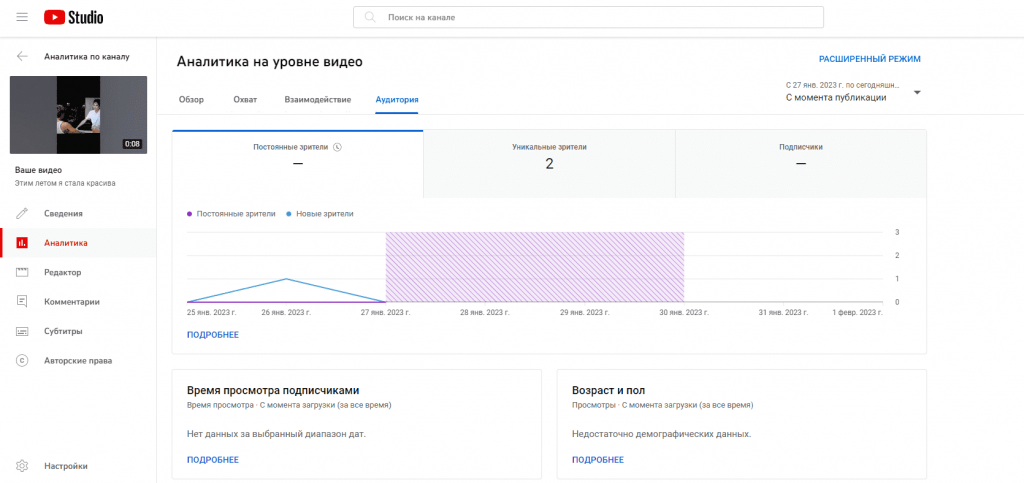
Аналитика на уровне видео
Также в панели «Аудитория» можно увидеть, какие именно Шортсы способствуют росту вашего канала. YouTube также предоставляет информацию о том, какие еще каналы и видео смотрят ваши зрители. Эта информация поможет вебам точно определить интересы аудитории и оптимизировать РК под ее запросы.
Что такое ремиксы в YouTube и как их анализировать
YouTube позволяет авторам создавать Remix на чужой видеоконтент. Визуально такие ролики не отличаются от YouTube Shorts, и вебы могут использовать их как «базу» для короткого ролика. То есть создавать ремикс на уже готовое видео и добавить в описание партнерскую ссылку.
Статистика Remix в YouTube Studio автоматически отображаются вместе с аналитикой короткометражек. Это значит, что вы можете использовать для анализа ремиксов те же инструменты, которые доступны для анализа YouTube Shorts:
- число просмотров, лайков и дизлайков;
- демография аудитории;
- удержание аудитории;
- источники трафика;
- сколько подписчиков ваш канал получил благодаря ремиксу и т. д.
Чтобы увидеть лучшие ремиксы вашего канала, откройте YouTube Studio → «Аналитика» → «Контент». Слева будет отображаться панель «ТОП по ремиксам». Нажмите на кнопку «Подробнее», чтобы получить детальную статистику ремиксов.
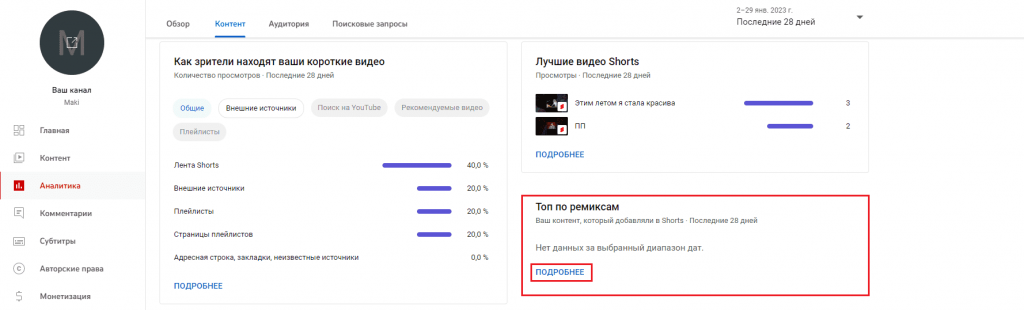
ТОП по ремиксам
Также в разделе «ТОП по ремиксам» можно увидеть статистику по ремиксам, которые другие пользователи создавали на ваши видео. Например, из раздела можно узнать, как часто контент вашего канала использовался другими пользователями. Возможно, кто-то снял виральный отзыв на ваш оффер.
Как использовать статистику YouTube для оптимизации видео
Статистики в YouTube Studio много и запутаться в ней легко. Чтобы Шортсы приносили реальный профит, нужно уметь их правильно анализировать:
- Используйте панель «Удержании аудитории». Это один из основных инструментов анализа видеокреативов. Вы можете видеть, когда пользователи чаще всего прекращают просмотр ролика и на основе этих данных улучшить свои следующие крео.
- Анализируйте аудиторию. Чтобы получить максимальное количество данных, используйте все панели YouTube Studio. Следите за демографией ЦА (панель «Аналитика» → «Аудитория») и их интересами (вкладки «Охват» и «Взаимодействие»). Отслеживайте показатели повторных просмотров короткометражек, чтобы вычислить самые цепляющие креативы.
- Найдите лучшее время для публикации. В статистике YouTube показывает время, когда зрители чаще всего смотрят ваши видео (панель «Аудитория» → «Когда ваши зрители смотрят видео на YouTube»). Вебы могут использовать эти данные, чтобы определить время, когда РК получат больше органического охвата.
- Отслеживайте источники трафика. УБТ YouTube это не только лента Shorts. Оптимизируйте видео под поисковые запросы, создавайте ремиксы, делитесь роликами в соцсетях и на сайтах. Так вы сможете получить больше трафика и больше данных для анализа (панель «Обзор» → «Контент» → «Как зрители находят ваши короткие видео»).
- Отдельно анализируйте канал и Шортсы. YouTube дает все инструменты для глубокого анализа каждого Шортса. Арбитражники могут видеть количество просмотров креатива, лайков, дизлайков, отказов и т. д. (вкладки «Обзор»→ «Контент»). На уровне канала можно посмотреть, как видео влияют на количество подписчиков канала, ТОПовые ГЕО и источники трафика и т. д.
Вывод
YouTube Shorts могут принести хорошую прибыль арбитражникам. Но чтобы получить реальный профит, нужно уметь правильно анализировать ролики и оптимизировать их под запросы аудитории. При этом не обязательно использовать сторонние сервисы аналитики, в YouTube Studio есть все необходимые данные.
Автор: meri.yeritsyan







